
入手MacBook已经有一段时间,也逐渐熟悉了Mac os各种强大的工作特性以及和Windows os的不同。在指针设备如鼠标和触控板的滚动方向方面,Mac os中默认设置为自然滚动(见下图),而常见的Windows os( Win10/Win8/Win7, etc.)的的滚动方向恰恰相反,有时候就会相当别扭。这篇博文就记录下如何通过修改注册表的方式将Windows中的默认鼠标滚动方向设置为和Mac os一致的自然滚动。

1. 打开设备管理器,找到鼠标对应的设备实例路径:

进入想要修改的Windows系统,打开设备管理器-鼠标和其他指针设备,找到正在使用的鼠标设备,如上图所示。该设备可能叫做HID-compliant mouse或者其它对应的叫法(如雷蛇鼠标可能叫做Razer xxx xxx),不确定的可以在设备管理器保持打开的情况下,重新插拔对应鼠标看管理器中的设备刷新结果。然后打开设备属性-详细信息选项卡,在下拉选项中选择设备实例路径,记下这由 “\” 连接的实例路径:

2. 打开注册表编辑器,找到设备实例路径对应的注册表值:
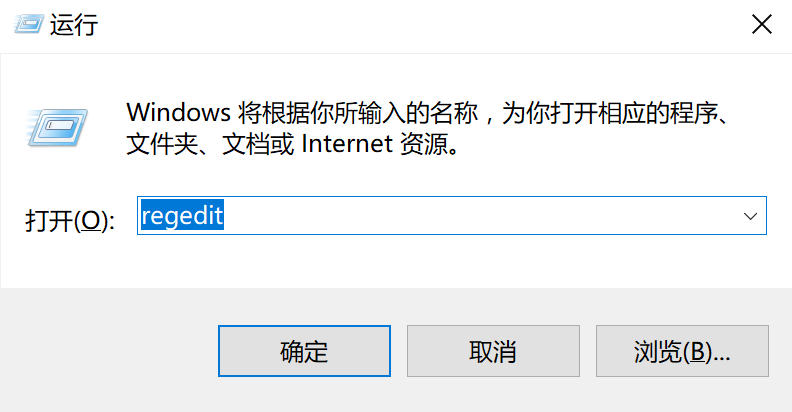
接下来我们需要通过打开开始菜单-运行,或者使用快捷键win+R打开运行程序,输入框中键入regedit-回车,打开注册表编辑器。该步骤需要管理员权限。然后打开从左侧的目录树中逐级打开以下路径:
\HKEY_LOCAL_MACHINE\SYSTEM\CurrentControlSet\Enum\HID\VID_203A&PID_FFFC&MI_01\7&2de99099&0&0000\Device Parameters
上述路径中HID\VID_203A&PID_FFFC&MI_01\7&2de99099&0&0000就是之前在设备管理器中找到的鼠标对应的设备实例路径,请注意对应修改。

然后打开Device Parameters,在右侧找到叫做FlipFlopWheel的表,双击将其默认值0改为1,然后确定,重启下电脑,鼠标滚轮的滚动方向就变成了和Mac os一致的自然滚动。
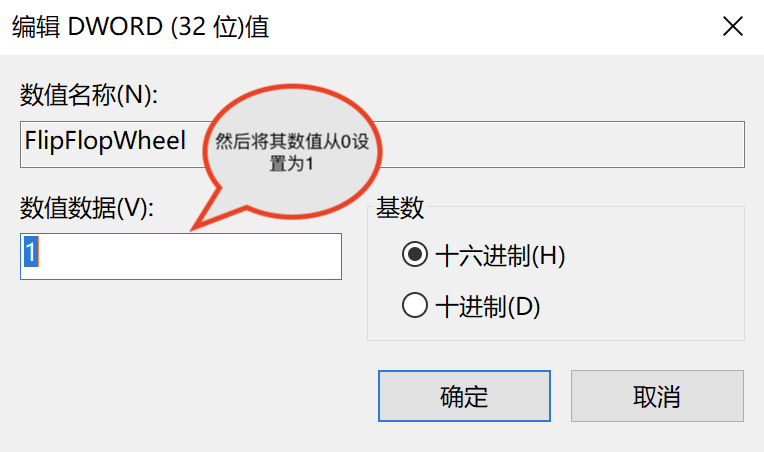
一条评论 “Windows系统下更改鼠标的滚动方向”